6 einfache Schritte zum Umkehren eines GIF mit dem bekanntesten GIF-Reverser [GARANTIERT]
Der Trend, animierte GIFs umzukehren, erfreut sich auf Social-Media-Plattformen zunehmender Beliebtheit. Zweifellos ist das Umkehren von GIFs ästhetisch ansprechend und zudem universell auf allen Betriebssystemen abspielbar, was eine seltene Kombination ist. Deshalb ist es so klar, dass Benutzer scheinbar nicht genug davon bekommen können, GIFs auf ihren Mobiltelefonen und Tablets zu verwenden und abzuspielen. Haben Sie sich jemals gefragt, wie man ein animiertes GIF umkehrt? Im heutigen Beitrag erfahren Sie die beiden Ansätze auf So kehren Sie ein GIF um mithilfe der hervorragenden GIF-Umkehrtools.
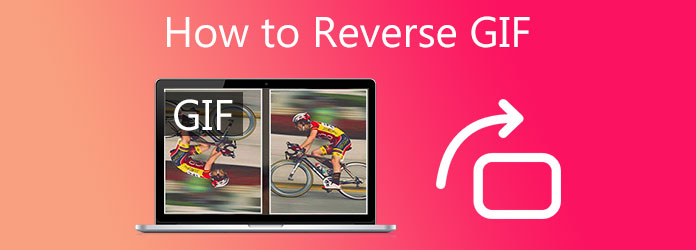
Der erste Ansatz zum Umkehren eines GIFs ist der Erwerb eines Offline-GIF-Umkehrtools. Eine Methode besteht darin, ein Tool herunterzuladen, das ein GIF ohne Internetverbindung umkehren kann. Da es sich bei dem Offlinetool um Desktopsoftware handelt, ist es zuverlässiger, da es Backups enthält. Gleichzeitig können Sie GIFs jederzeit umkehren, ohne sich Gedanken über die Notwendigkeit einer stabilen Internetverbindung machen zu müssen.
Wenn Sie nach einem Tool suchen, mit dem Sie GIFs schnell und effizient umkehren können, ist dies das richtige Tool für Sie! Videokonverter Ultimate ist ein leistungsstarker Videoeditor mit allen Funktionen, mit dem Benutzer ihre animierten GIFs in jede gewünschte Richtung umkehren, zuschneiden, trimmen, spiegeln und drehen können. Er unterstützt mehr als 500 verschiedene Eingabe- und Ausgabeformate. Neben dem Umkehren Ihres GIFs können Sie auch Untertitel und Text sowie Effekte und Filter einfügen, um es für Ihr Publikum optisch ansprechender zu gestalten. Darüber hinaus müssen Sie sich nach dem Umkehren keine Gedanken mehr über die Konvertierung des GIFs machen. Kehren Sie das GIF schnell und einfach um und konvertieren Sie es mit Leichtigkeit, da es mit einer 70-fachen Beschleunigungstechnologie ausgestattet ist, die die Konvertierung bequem und schnell macht. Bei so viel Spannung sind unten die einfachen Schritte aufgeführt, die Sie befolgen müssen, um Video-GIFs sofort umzukehren.
Hauptmerkmale
Installieren Sie den GIF-Reverser
Öffnen Sie zunächst einen aktuellen Browser und suchen Sie nach Video Converter Ultimate. Installieren und starten Sie das Tool auf Ihrem Desktop.
Notiz: Für eine schnelle Installation des Tools können Sie oben auf die Download-Schaltflächen klicken.
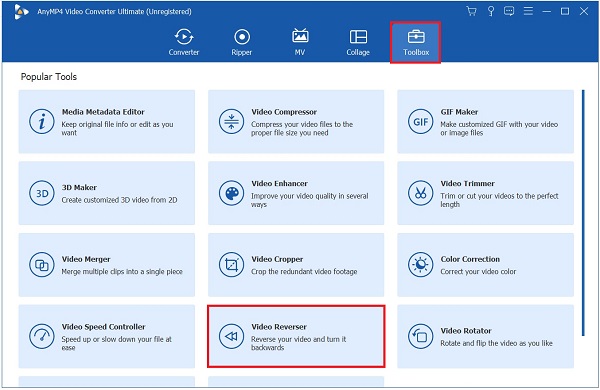
Entladen Sie das GIF auf der Schnittstelle
Laden Sie nach dem Starten des Tools das GIF hoch, das Sie umkehren möchten, indem Sie auf Plus (+) Schaltfläche in der Mitte der Benutzeroberfläche.
Tipp: Wenn Sie GIFs im Stapel umkehren möchten, können Sie die Dateien per Drag & Drop in die Mitte der Benutzeroberfläche ziehen.

Animiertes GIF jetzt umkehren
Nachdem Sie das animierte GIF hochgeladen haben, können Sie den Einstellhebel mit dem Cursor manuell bewegen und eine Dauer festlegen, bei der der Rückwärtsgang beginnen und enden soll. Mit dieser Funktion können Sie auch MP4 umkehren.
Notiz: Vergessen Sie nicht, dass die Audioumkehrung in diesem Tool nicht verfügbar ist. Sie wird daher von den anderen Induktoren und Setups unterstützt.
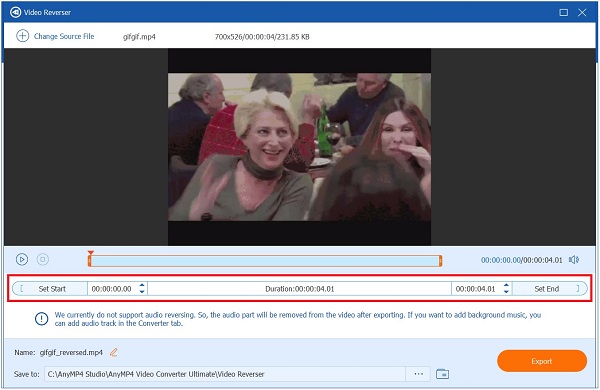
Ändern Sie den Namen des umgekehrten GIF
Vor dem Export können Sie das GIF nun umbenennen, indem Sie auf Stift Schaltfläche unten links auf der Benutzeroberfläche.
Notiz: Durch die einfache Umbenennung der Datei ist die Wahrscheinlichkeit geringer, dass Sie verwechseln, welche Dateien umgekehrt sind und welche nicht.

Speichern Sie das GIF im gewünschten Ordner
Danach müssen Sie auswählen, in welchem Ordner Sie die Mediendatei speichern möchten. Klicken Sie auf Speichern unter Dropdown-Schaltfläche und wählen Sie den gewünschten Dateiordner als Ziel für das GIF aus.
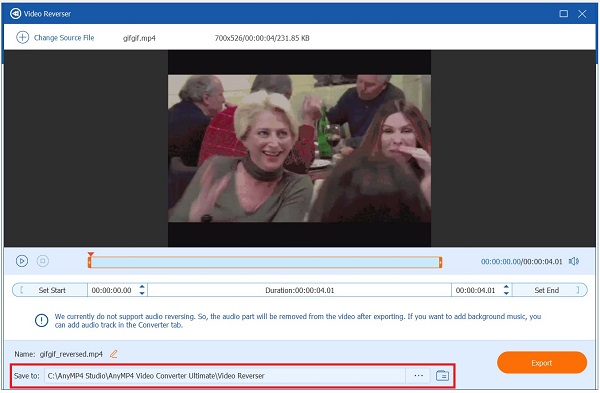
Konvertierung einleiten
Speichern Sie abschließend alle vorgenommenen Änderungen mit einem Klick auf das Export Schaltfläche unten rechts auf der Benutzeroberfläche. Warten Sie, bis der Vorgang abgeschlossen ist. Das GIF sollte jetzt in umgekehrter Position angezeigt werden.

Der folgende Ansatz zum Umkehren eines GIFs ist die Verwendung eines Online-Umkehrtools. Die Benutzerfreundlichkeit und Effizienz von Online-Umkehrtools verdienen Anerkennung. Allein die Tatsache, dass es sich um kostenlose Tools handelt, ermöglicht Ihnen den sofortigen Zugriff auf sie, indem Sie einen Browser öffnen und Aktionen wie Starten, Importieren, Umkehren und Exportieren ausführen, ohne dass Sie Software installieren oder ein Konto erstellen müssen.
Gifgifs ist ein bekanntes kostenloses Online-Tool zum Umkehren von GIFs. Es verfügt über ein erweitertes Toolkit, das beim Umkehren zuvor erstellter GIF-Dateien hilft. Benutzer können die Homepage von Gifgifs sofort laden, um ein GIF-Bild umzukehren, oder sie können mit anderen Optionen wie Größenänderung, Optimierung oder Zuschneiden fortfahren. Trotz seiner Effizienz und Kompatibilität mit anderen Browsern dauert das Exportieren des umgekehrten GIFs lange, selbst wenn der Benutzer eine stabile Verbindung hat, und sogar noch länger, wenn die Verbindung schlecht ist. Um dennoch ein GIF zu reservieren, folgen Sie den unten aufgeführten Anweisungen.
Besuchen Sie die Hauptseite der Online-Reverser-App
Um mit der Umkehrung eines animierten GIFs zu beginnen, gehen Sie auf die offizielle Website von Gifsgif und starten Sie es direkt in Ihrem Browser.
Suchen Sie den GIF-Reverser
Suchen Sie nach dem Start die GIF-Umkehrer aus der Liste der Bearbeitungstools in der Menüleiste im rechten Bereich der Benutzeroberfläche.
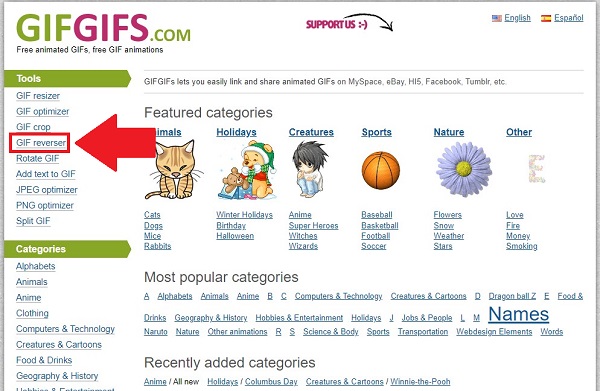
Importieren Sie das animierte GIF über die Benutzeroberfläche
Klicken Sie anschließend auf das DATEI HOCHLADEN und wählen Sie das GIF aus, das Sie umkehren möchten, um die Datei zu importieren. Wenn sich das animierte GIF nicht auf Ihrem Desktop befindet, können Sie die GIF-URL in der Leiste neben dem DATEI HOCHLADEN Taste.
Tipp: Sie haben die Möglichkeit, die Ausrichtung auszuwählen, in der Ihr GIF umgekehrt werden soll. Es kann beispielsweise umgekehrt, vertikal oder horizontal gespiegelt werden. In diesem Tutorial konzentrieren wir uns jedoch nur auf das Umkehren.
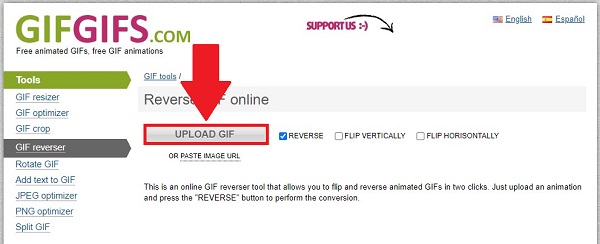
GIF umkehren
Exportieren Sie anschließend das animierte GIF, indem Sie das UMKEHREN Schaltfläche im unteren Teil der Benutzeroberfläche. Der Export kann einige Zeit in Anspruch nehmen, insbesondere wenn der Benutzer über eine schlechte Internetverbindung verfügt.
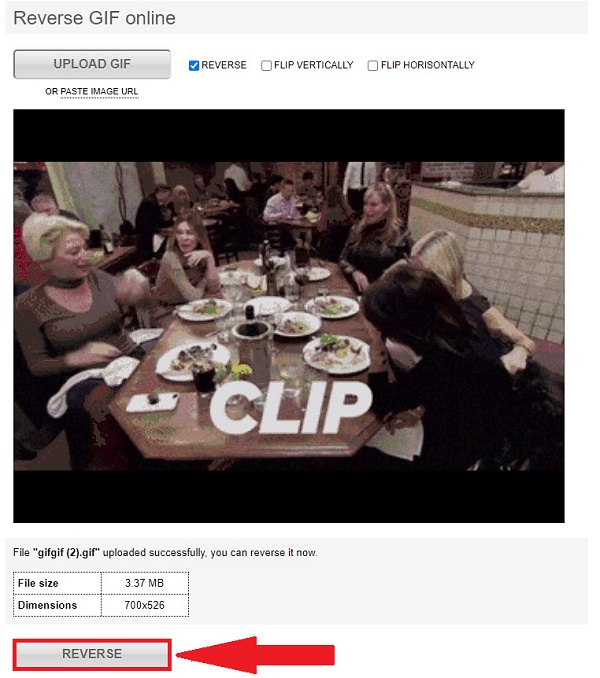
Wiedergabe des neu umgekehrten GIF
Überprüfen Sie abschließend das umgekehrte animierte GIF im Zielordner auf Ihrem Desktop. Jetzt können Sie das animierte GIF auf Ihren bevorzugten Social-Media-Konten teilen.
Ist es möglich, GIFs umzukehren?
Absolut, ja! Die Rückwärtswiedergabe von Anfang bis Ende wird erreicht, indem GIF-Dateien aufgeteilt und eine neue GIF-Datei mit umgekehrten Frames erstellt wird.
Was ist die beste Möglichkeit, ein GIF in Photoshop umzukehren?
Um das animierte GIF rückwärts zu bearbeiten, müssen Sie auf die Spielen Schaltfläche in der unteren Ecke des Zeitleiste Panel, um die Animation zu sehen. Wenn die Animation dann rückwärts abgespielt wird, drücken Sie die Zeitleiste und wählen Sie die Umgekehrte Frames Klicken Sie nun auf die Vorschau Bedienfeld, wenn die Änderungen weiterhin bestehen.
Ist Reverse Engineering möglich?
Sie können die Konvertierung eines animierten GIF, das aus einer Filmdatei erstellt wurde, nicht rückgängig machen. Da GIFs eine 256-Farben-Palette verwenden, ist in der Regel eine massive Farbdithering- oder Farbminimierung erforderlich, was die Bildqualität erheblich verschlechtert. Darüber hinaus kann die Animation wackelig oder abgehackt sein, da jedes Bild unterschiedlich gerastert wird.
Haben Sie immer noch Probleme herauszufinden, So kehren Sie ein GIF um? Wir haben Ihnen die einfachsten Anweisungen zum Umkehren eines GIFs mithilfe Ihres Desktop-Computers, offline und online, bereitgestellt. Wenn das Online-Tool aufgrund fehlenden Internetzugangs nicht ordnungsgemäß funktioniert, können Sie Folgendes verwenden Videokonverter Ultimate um das Problem zu lösen. Sie müssen sich keine Sorgen mehr um den Konvertierungsprozess machen, da dieser auch dann ordnungsgemäß funktioniert, wenn keine Internetverbindung verfügbar ist. Probieren Sie es aus, indem Sie das Tool jetzt herunterladen!
Mehr lesen
5 unglaubliche Methoden zur Optimierung Ihres GIF – einfach zu verwendende Tools
Finden Sie in diesem Artikel den besten kostenlosen Online-GIF-Kompressor. Probieren Sie den besten professionellen GIF-Maker für Mac und Windows-PC mit der höchsten Komprimierungsrate aus.
Die 4 besten Methoden zum Konvertieren von AVI-Videos in animierte GIFs
Wir veröffentlichen in diesem Beitrag lediglich vier einfache Möglichkeiten, die Ihnen bei der Konvertierung von HD-AVI-Videodateien in animierte GIF-Bilder auf Computer und Laptop helfen, sowie die Schritt-für-Schritt-Anleitung.
Suchen Sie nach den besten GIF-Makern? Dann suchen Sie nicht weiter! Nachfolgend finden Sie die bewährten GIF-Apps, die Social-Media-Experten verwenden, und einige Tipps zum Erstellen Ihres GIFs.
So erstellen Sie mit den 5 besten GIF-Makern GIFs aus Bildern
Möchten Sie GIFs aus Bildern erstellen? Dann sind Sie hier richtig! In diesem leicht verständlichen Tutorial erfahren Sie, wie Sie animierte GIFs erstellen.